iPhone disabilitato. Connettiti a iTunes? Seguici per ripristinarlo.
Quando prendi il tuo iPad e ti prepari a usarlo, vedi solo un messaggio sullo schermo che dice che il tuo iPad disabilitato connettersi a iTunesPuò essere un momento di ansia. Spesso è frustrante che il dispositivo sia bloccato a causa della frequente digitazione di password errate o per qualche altro motivo. Molti utenti non sanno come ripristinare il normale funzionamento dei propri dispositivi, soprattutto per paura di perdere dati o di non riuscire a sbloccarli. Fortunatamente, risolvere questo problema non è complicato. Questo articolo vi guiderà con metodi di sblocco efficaci per aiutarvi a riprendere rapidamente l'uso regolare ed evitare inutili problemi.
CONTENUTO DELLA PAGINA:
- Parte 1. Perché l'iPad è disabilitato? Connettiti a iTunes
- Parte 2. Come risolvere l'errore durante la connessione dei dispositivi a iTunes
- Parte 3. Come sbloccare iPad disabilitato. Connettiti a iTunes tramite la modalità di ripristino.
- Parte 4. Risolvi il problema dell'iPad disabilitato. Connettiti a iTunes cancellando i dati
Parte 1. Perché l'iPad è disabilitato? Connettiti a iTunes
Prima di passare al metodo di sblocco, dobbiamo innanzitutto comprendere le cause che hanno portato alla disattivazione della connessione a iTunes dell'iPad. Solo comprendendone le cause possiamo prevenire e risolvere il problema. Ecco alcune cause comuni per cui iPad o iPhone non riescono a connettersi a iTunes:
connessione USB
Se il tuo iPhone non viene visualizzato su iTunes, il motivo più comune è un problema con il cavo o la porta USB. Ciò potrebbe essere dovuto a cavi dati danneggiati, a un contatto difettoso della porta USB o a una porta USB che non supporta il trasferimento dati.
Versione iTunes
Se utilizzi una versione precedente di iTunes, potresti non essere in grado di riconoscere o connetterti al tuo iPad. Apple aggiorna regolarmente iTunes per garantirne la compatibilità con il dispositivo.
Guasto al sistema dell'apparecchiatura
Se il sistema operativo dell'iPad non funziona correttamente o si blocca, potrebbe non riuscire a connettersi correttamente a iTunes. Ad esempio, quando un iPad ha problemi di avvio o il sistema è bloccato, iTunes potrebbe non riconoscere il dispositivo, impedendone la connessione.
Impostazioni di configurazione di iTunes
Se iTunes non è configurato correttamente o alcune sue funzionalità sono disabilitate, potrebbe anche impedire la connessione del dispositivo. Ad esempio, firewall o software di sicurezza potrebbero impedire a iTunes di comunicare correttamente con l'iPad, compromettendo la connessione.
Modalità di ripristino o DFU
Solitamente si ricorre a queste modalità per riparare il dispositivo o eseguirne un ripristino, ma se non lo si fa correttamente, ecco che iTunes non riconosce l'iPhone.
Dopo aver compreso queste cause, puoi adottare soluzioni mirate per ripristinare la connessione standard tra iPad e iTunes.
Parte 2. Come risolvere l'errore durante la connessione dei dispositivi a iTunes
Se non hai tempo di esaminare tutti i motivi sopra elencati che potrebbero causare la disconnessione del tuo iPad a iTunes, concentriamoci su una soluzione professionale, Apeaksoft iOS System RecoveryNon solo risolve automaticamente il problema di connessione del tuo dispositivo a iTunes, ma corregge efficacemente anche altri errori del sistema iOS, offrendo un modo comodo e sicuro per ripristinare rapidamente il normale funzionamento del tuo dispositivo.
Strumento professionale per risolvere gli errori durante la connessione dei dispositivi a iTunes
- Risolvi problemi di connessione, dispositivi bloccati, impossibili da avviare e altri errori del sistema iOS con un clic.
- L'elevata percentuale di successo garantisce l'efficacia della riparazione e riporta il dispositivo alla normalità.
- Sicuro al 100% per garantire l'integrità dei dati degli utenti.
- Compatibile con iPad, iPhone e altri dispositivi, supporta tutte le versioni di iOS.
Download sicuro
Download sicuro

Passo 1. Fare clic sul pulsante sopra per installare il programma, fare clic per aprirlo ed eseguirlo e selezionare Ripristino del sistema iOS sezione nella pagina principale.

Passo 2. Utilizzando il cavo USB originale, collega l'iPad al computer e assicurati che la connessione sia stabile. In base ai risultati del rilevamento del sistema, Modalità standard dovrebbe essere selezionato per garantire che nessun dato venga perso durante il processo di riparazione.

Passo 3. Quindi fare clic su Scaricare pulsante corrispondente al pacchetto firmware del tuo iPad per assicurarti che sia la versione più recente e migliorare il tasso di successo del ripristino.

Passo 4. Una volta completato il download, fare clic su Recuperare Pulsante. Il programma inizierà a riparare il sistema del tuo iPad. Durante questo processo, assicurati che l'iPad rimanga connesso e non fare altro. Al termine della riparazione, l'iPad dovrebbe connettersi normalmente a iTunes.

Parte 3. Come sbloccare iPad disabilitato. Connettiti a iTunes tramite la modalità di ripristino.
Se preferisci utilizzare l'approccio ufficiale di Apple, la modalità di ripristino è una soluzione valida anche quando il tuo iPad è disabilitato e non si connette a iTunes. Prima di iniziare, assicurati di avere la versione più recente di iTunes. Una versione precedente potrebbe influire sul processo di ripristino.
Passo 1. Per prima cosa, devi forzare l'iPad in modalità di ripristino. Modelli diversi hanno metodi di funzionamento diversi:
iPad con Face ID:
Premere e rilasciare rapidamente il volume e dell' calo dei volumi del rispettivamente. Quindi, premere e tenere premuto il tasto energia pulsante in alto finché non viene visualizzata sullo schermo l'interfaccia della modalità di ripristino.
iPad con tasto Home:
Spegni l'iPad. Tieni premuto il tasto Casa mentre colleghi l'iPad al computer. Non rilasciarlo finché non viene visualizzata la schermata della modalità di ripristino.
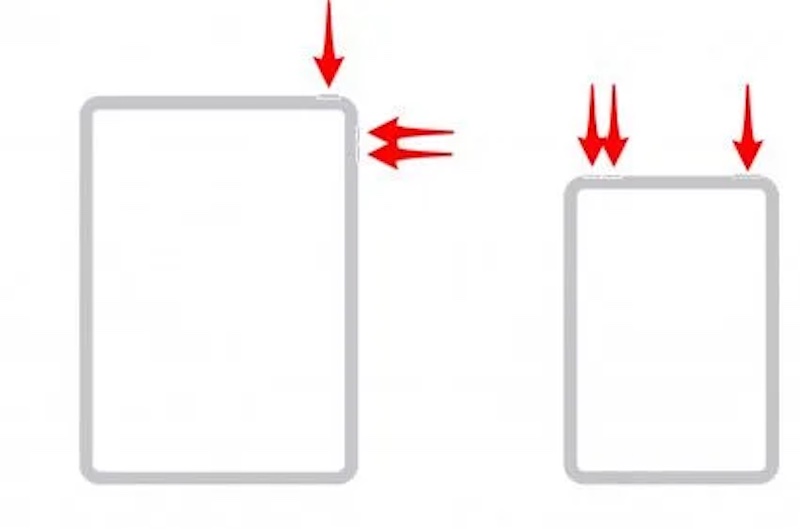
Passo 2. Dopo la connessione avvenuta correttamente, iTunes visualizzerà automaticamente una richiesta per rilevare l'iPad in modalità di ripristino e fornire le due opzioni mostrate nella figura. Fare clic Ripristinaree iTunes scaricherà e installerà l'ultima versione dell'iPad, cancellando tutti i dati e le password dal dispositivo.
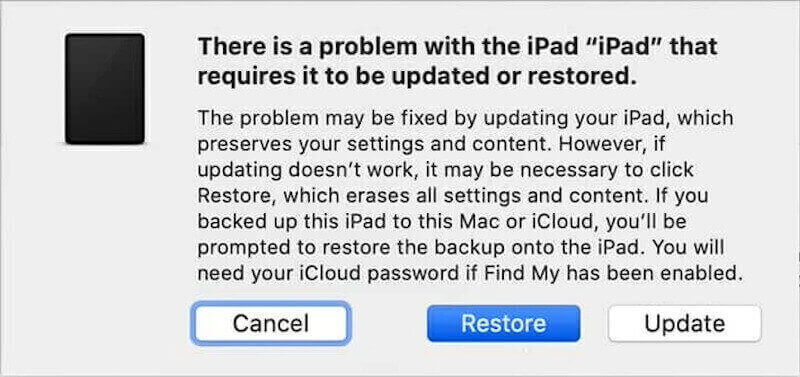
Dopo il ripristino, l'iPad si riavvierà automaticamente e accederà alla schermata delle impostazioni iniziali. A questo punto, puoi ripristinare il dispositivo o fare recupero dati iOS da un backup iCloud.
Parte 4. Risolvi il problema dell'iPad disabilitato. Connettiti a iTunes cancellando i dati
Se stai cercando un'altra soluzione al problema del mancato riconoscimento dell'iPhone o dell'iPad da parte di iTunes, l'ultima opzione praticabile è semplicemente cancellare i dati del dispositivo.
Cancella direttamente
Se il tuo iPad funziona ancora e ricordi il codice di accesso, puoi cancellare i dati direttamente dalle Impostazioni.
Passo 1. Aprire il Impostazioni profilo app e vai a Informazioni Opzioni. Trova il Reset pulsante e fare clic su Invio.
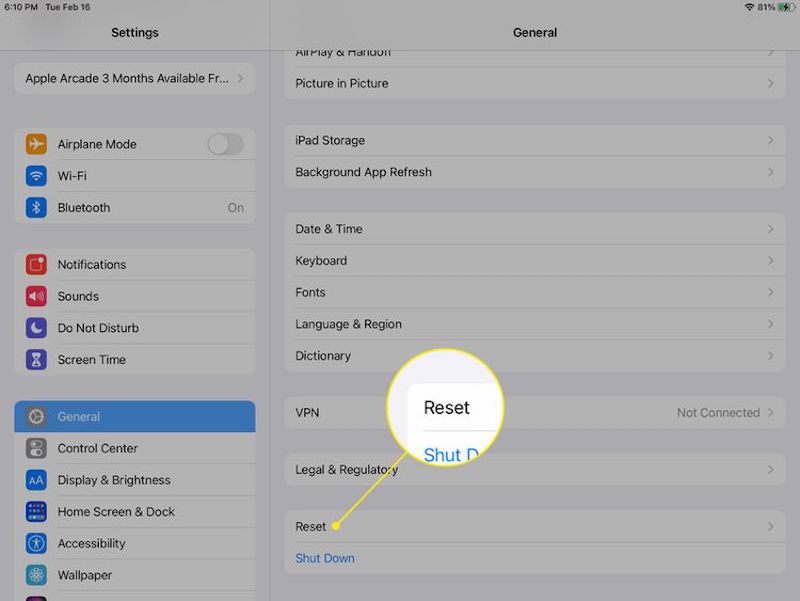
Passo 2. Scegli Cancella tutto Contenuto e impostazioni e fai clic Continua.
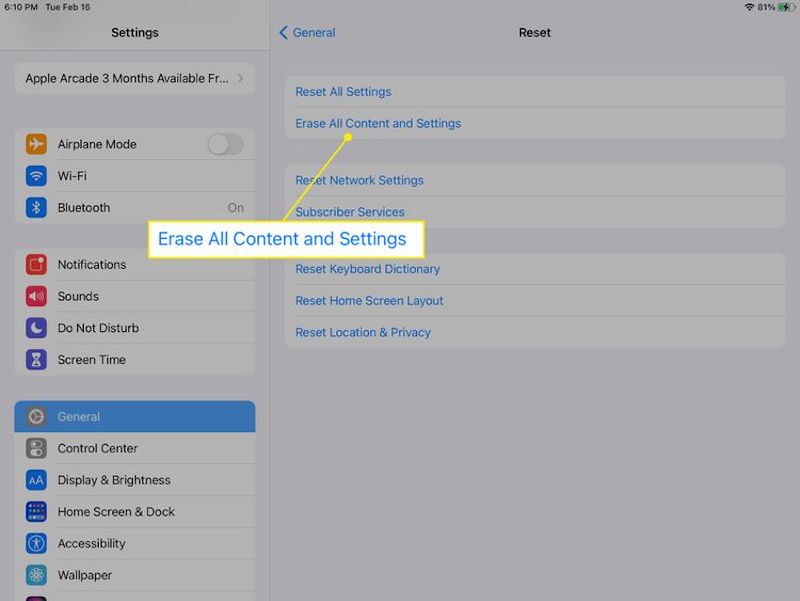
Passo 3. Potrebbe esserti richiesto di digitare la password del tuo ID Apple per confermare che l'hai fatto tu stesso. Infine, fai clic su Cancellare pulsante qui e l'iPad si riavvierà automaticamente con le impostazioni di fabbrica, così potrai reimpostare il dispositivo o ripristinare il backup.
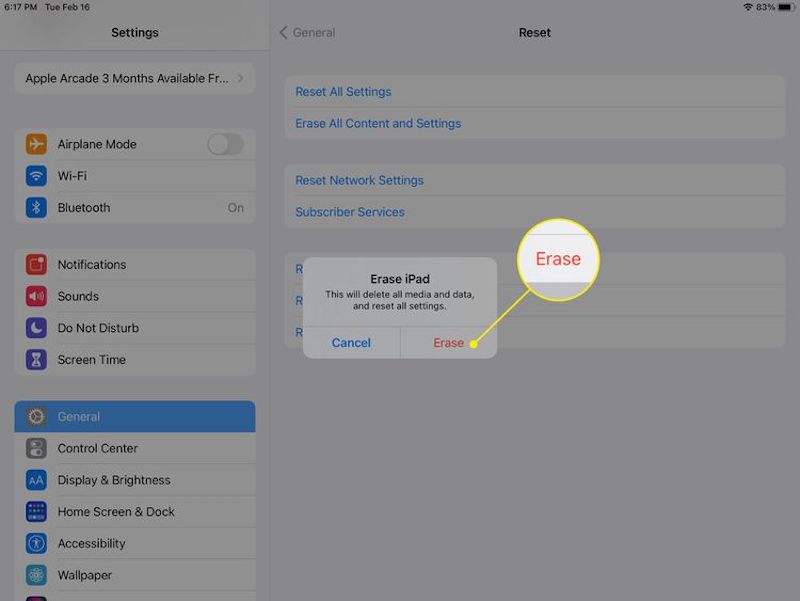
iCloud
Se non riesci ad accedere al tuo dispositivo, ad esempio perché è disabilitato o hai password iPhone dimenticata, puoi usare iCloud per cancellare i dati da remoto.
Passo 1. Accedi a iCloud con il tuo ID Apple. Vai a Trova il mio pagina e seleziona l'iPhone o l'iPad che devi cancellare dall'elenco Tutti i dispositivi.
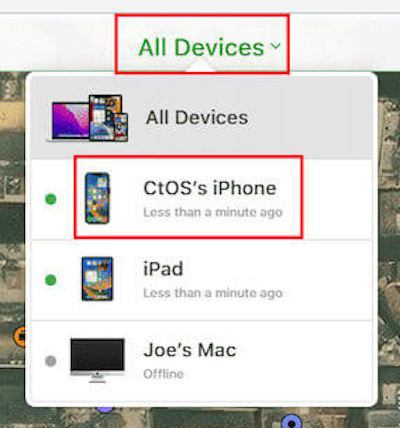
Passo 2. Quindi toccare il Cancella iPhone e inserisci la password del tuo ID Apple per la verifica.
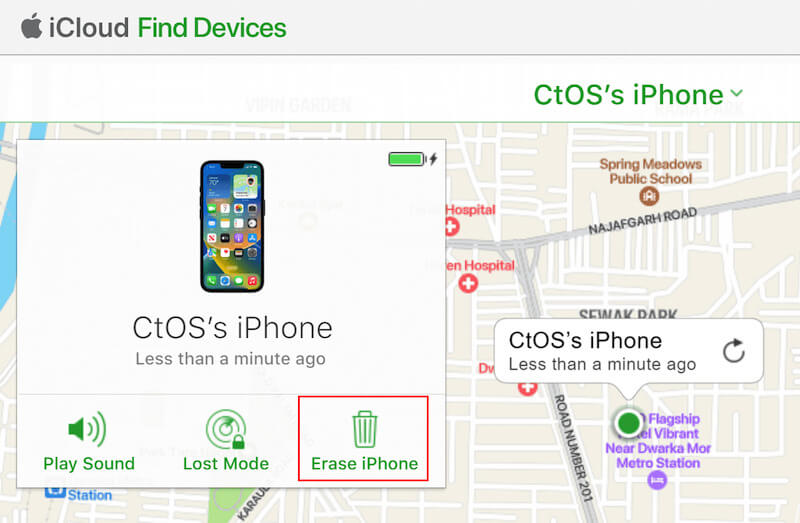
Passo 3. Dopo aver cliccato il Cancellare per confermare, iCloud cancellerà da remoto tutti i dati sul tuo iPad e tornerà alle impostazioni di fabbrica. Una volta completata la formattazione, puoi ripristinare il tuo iPad.
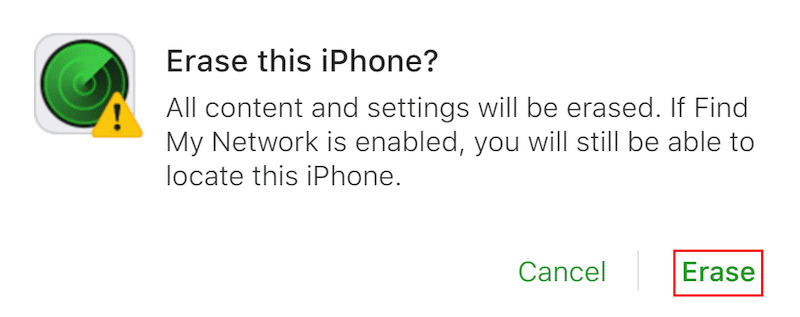
Conclusione
Nel complesso, il problema di un iPad o iPhone disabilitato connettersi a iTunes Non è irrisolvibile. Grazie alle numerose funzionalità integrate nel sistema Apple, puoi sbloccare efficacemente il tuo dispositivo e riprenderne l'uso regolare. Se desideri risolvere i problemi in modo rapido e sicuro, Apeaksoft iOS System Recovery È consigliato. Quale approccio preferisci? Se hai domande, scrivile nella sezione commenti e discutiamone!
Articoli Correlati
Se riscontri l'errore di connessione al server ID Apple sul tuo dispositivo, troverai utile la nostra risoluzione concreta dei problemi.
Se riscontri problemi con il tuo iPhone che non si connette a iTunes, sei nel posto giusto. Questo articolo risolverà 10 modi per aiutarti.
Uno degli errori più fastidiosi che gli utenti incontrano non può connettersi ad App Store su iPhone e iPad. Qui ti guideremo per risolvere il problema.
Se usi iTunes Store, potresti aver trovato questo messaggio di errore che non può connettersi ad iTunes Store. Impara come risolvere rapidamente questo problema.

